Ti sei mai chiesto come queste incredibili anteprime di animazione prendono vita? Il segreto di questo processo sta nelle sequenze di immagini, una serie di immagini fisse che, se riprodotte rapidamente, creano l'illusione del movimento.
Ma come si fa a prendere questi singoli fotogrammi e trasformarli in un video MP4 liscio? Ci sono diversi modi per ottenere questa conversione! In questa guida, scopriremo diversi metodi, ognuno con la propria serie di passaggi, per aiutarti a convertire la sequenza JPG in video MP4.
Ma prima di tutto...
In questo articolo
Perché abbiamo bisogno di convertire EXR, Tiff, PNG o sequenze JPG in MP4?
Ci sono diversi motivi per cui potrebbe essere necessario convertire la sequenza EXR, Tiff, PNG o JPG in video:
- Compatibilità più ampia
MP4 è un formato video popolare che può essere riprodotto sulla maggior parte dei dispositivi e lettori multimediali. La conversione della sequenza PNG, JPG o EXR in MP4 rende più facile la condivisione e la riproduzione rispetto ai singoli formati di immagine.
- Efficienza e memorizzazione
I file video MP4 sono molto più piccoli dei file di immagine, soprattutto per le sequenze ad alta risoluzione come EXR. Ciò significa che l'utilizzo di MP4 è molto meglio per salvare e condividere file.
- Anteprima e revisione
La conversione di sequenze PNG, JPG o Tiff in video consente di ottenere un'anteprima più fluida e realistica del progetto di animazione o effetti visivi.
- Post-elaborazione
Alcuni software di editing video funzionano meglio con i file MP4 che con le singole sequenze di immagini. Convertire i tuoi file in MP4 ti aiuterà a sfruttare appieno le funzionalità del software e perfezionare efficacemente i tuoi video.
Con questo ordinato, vediamo come convertire una sequenza EXR, TIFF o JPG in MP4.
Converti una sequenza EXR, TIFF, PNG o JPG in video MP4 utilizzando il software di editing video professionale
Se desideri convertire una sequenza di immagini EXR, TIFF o PNG in un video MP4, puoi utilizzare un software di editing video professionale come Adobe Premiere Pro o Adobe Media Encoder.
In questa sezione, presenteremo i passaggi per convertire la sequenza JPG in video utilizzando entrambi i metodi.
Metodo 1: Utilizza Filmora Video Editor per convertire la sequenza JPG in MP4
Se stai cercando uno strumento facile da usare e affidabile per convertire JPG in video, ti consigliamo di andare per Wondershare Filmora. Puoi importare una serie di file di immagine denominati in sequenza che vengono quindi assemblati automaticamente in un clip video, consentendo la creazione di animazioni o time-lapse.
È un popolare software di editing video noto per la sua facilità d'uso e le sue potenti funzionalità. Che tu sia un editor esperto o solo agli inizi, Filmora rende facile creare video mozzafiato per varie piattaforme.
La funzione di sequenza di immagini di Filmora
- Un'immagine integrata nel cloud per sequenziare il software video: Filmora offre molteplici integrazioni cloud, consentendoti di importare immagini direttamente da Google Foto, Google Drive, Dropbox o OneDrive in pochi secondi, senza doverle trasferire sul tuo computer in anticipo.
- Effetti creativi: La possibilità di regolare la durata, la posizione, la rotazione, l'opacità e applicare gli effetti, può essere utilizzato per migliorare e modificare sequenze di immagini importate.
- Flessibilità di esportazione: Filmora supporta il salvataggio del tuo video finale in base alle tue esigenze, indipendentemente da un MP4 o una GIF, garantendo la compatibilità con il maggior numero possibile di piattaforme.
Passaggi per convertire JPG in video tramite Filmora
Passo 1. Scarica e avvia Filmora sul tuo dispositivo e seleziona "Nuovo progetto" dall'interfaccia.
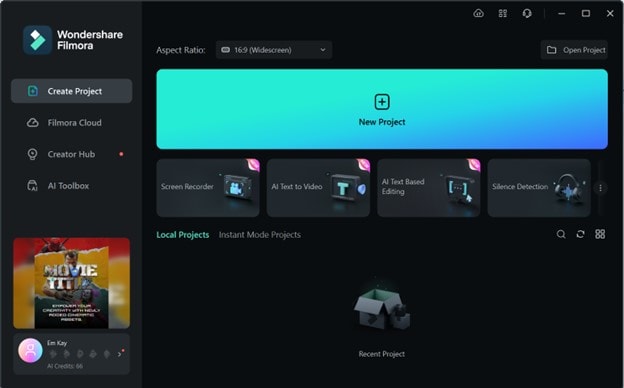
Passo 2. Clicca su "Importa" per aggiungere la tua sequenza JPG a Filmora e trascinala nella timeline per iniziare a lavorarci.
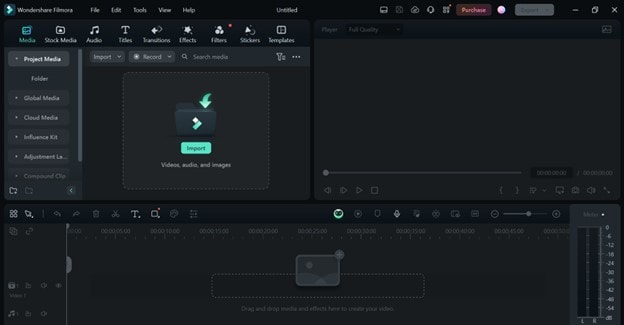
Passo 3. Puoi modificare le immagini in base alle tue esigenze, dopodiché clicca su "Esporta > Crea video".
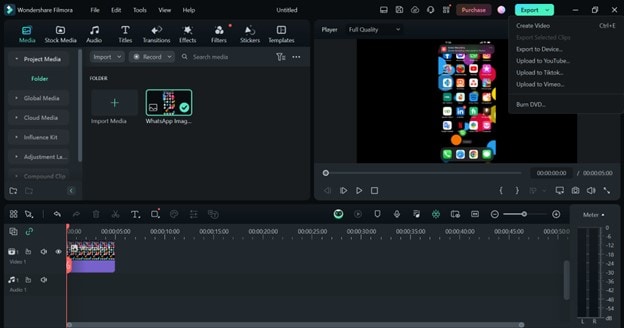
Passo 4. Imposta il nome, la posizione, la qualità, la risoluzione, la frequenza dei fotogrammi e altre regolazioni prima di clicca su "Esporta".
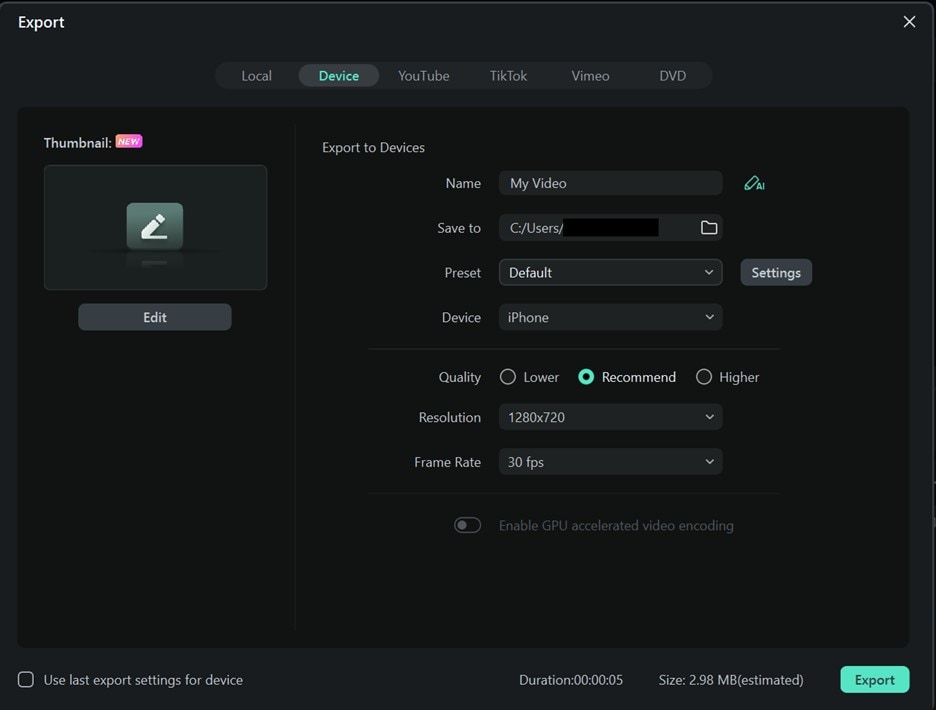
Passo 5. Ci vorranno alcuni istanti, e poi Filmora convertirà la tua sequenza JPG in MP4.
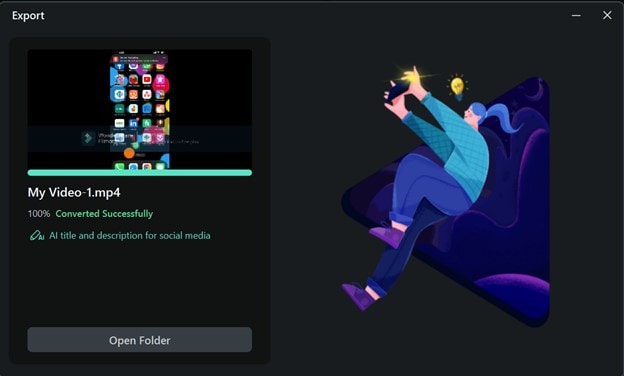
Metodo 2: Utilizza Adobe Premiere Pro per convertire EXR, Tiff, PNG in MP4
Il primo metodo per convertire la sequenza EXR, PNG o Tiff in video è utilizzando Adobe Premiere Pro. Si tratta di un potente software di editing video in grado di gestire una vasta gamma di formati di file, comprese le sequenze di immagini. La sua interfaccia facile da usare e gli strumenti avanzati per l'editing video lo rendono una buona scelta per la conversione di sequenze di immagini in MP4.
Ecco i passaggi per farlo:
Passo 1. Avvia Adobe Premiere Pro, vai su "File > Importa" e seleziona la sequenza di immagini.
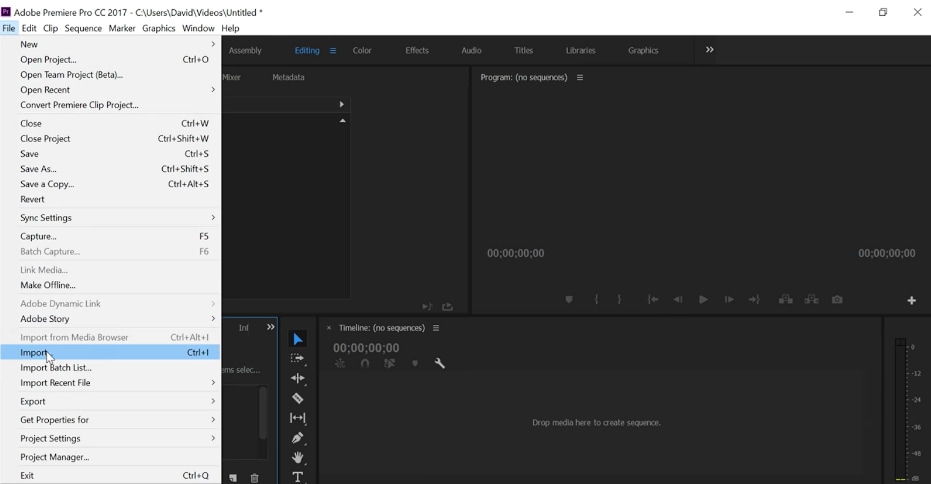
Passo 2. Clicca sull'icona "Nuovo elemento" in basso e seleziona "Sequenza".
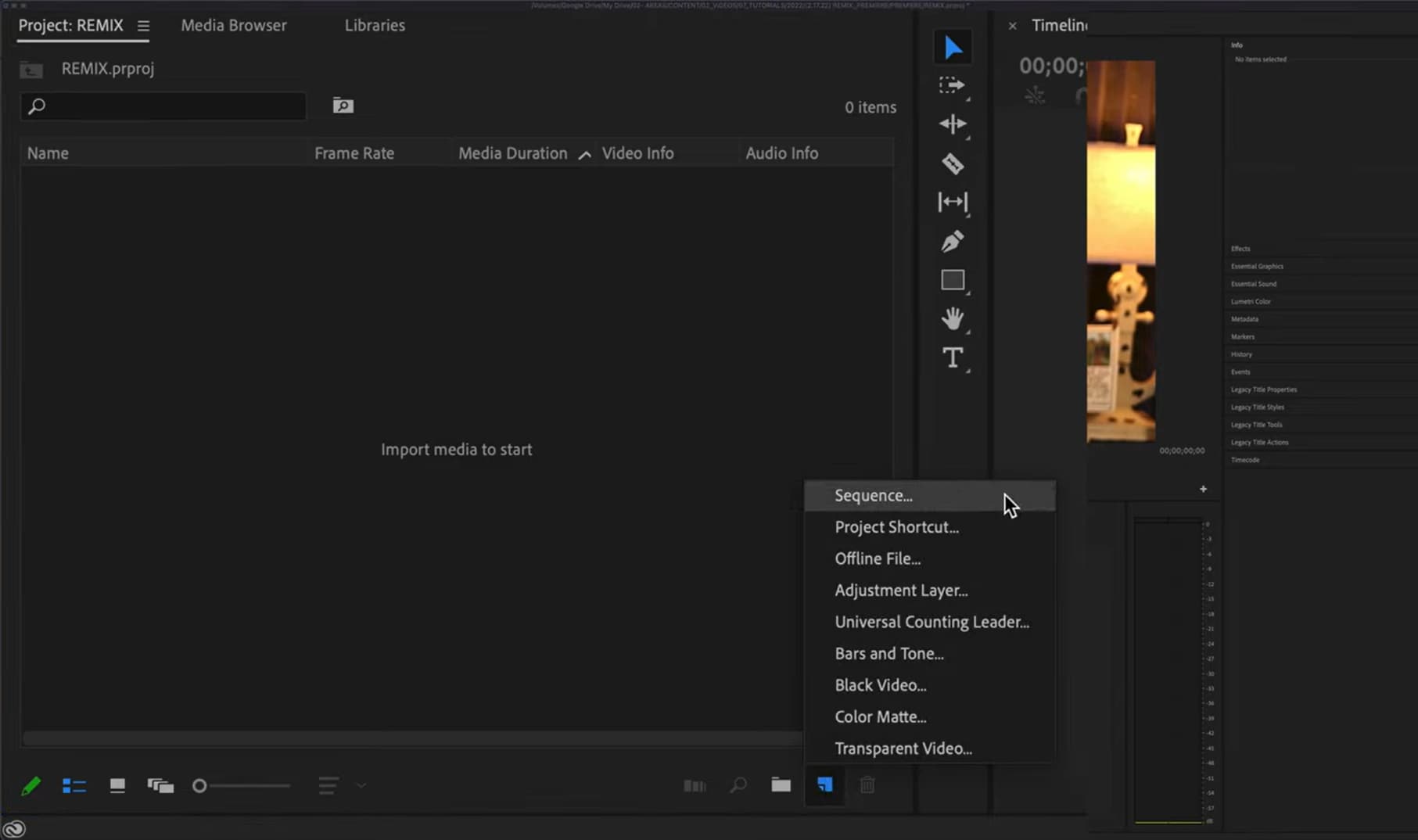
Passo 3. Abbina le impostazioni della sequenza, come frame rate, risoluzione, ecc., alla tua sequenza di immagini, cliccando su "Impostazioni".
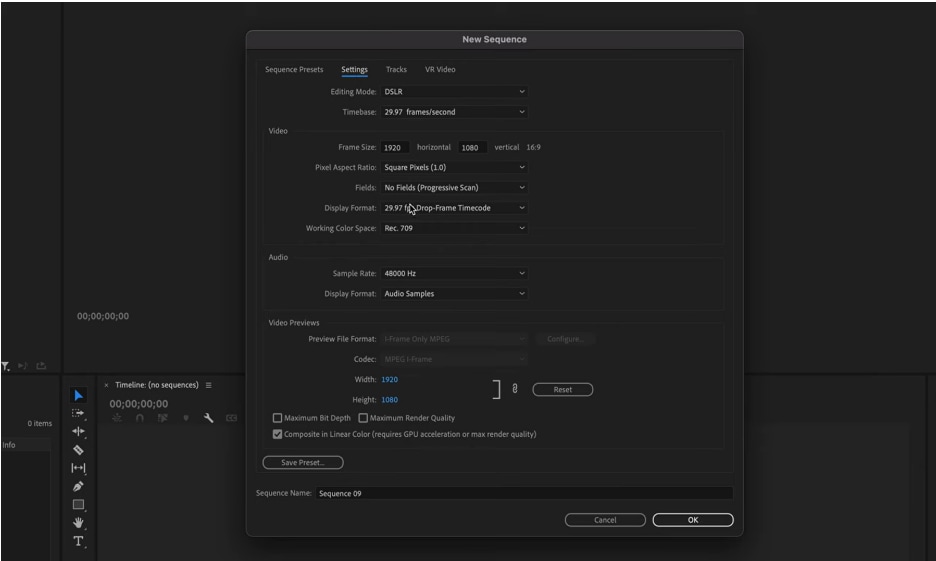
Passo 4. Ora, trascina la sequenza di immagini nella timeline.
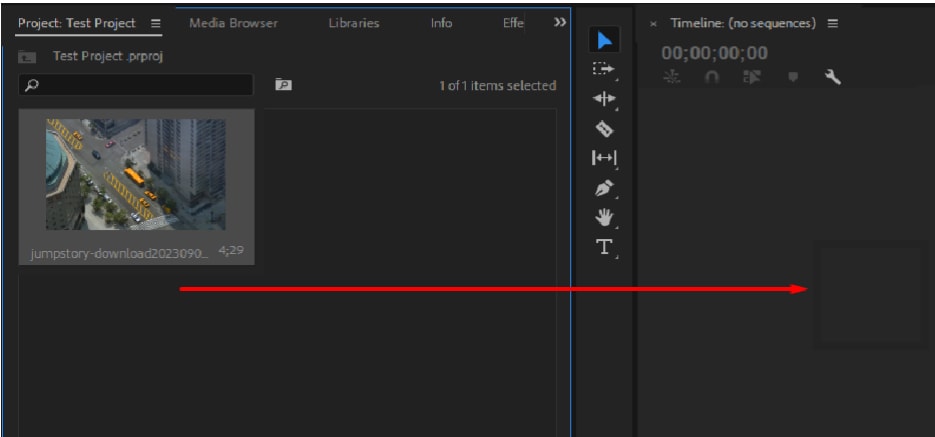
Passo 5. Vai a "File > Esporta > Media".
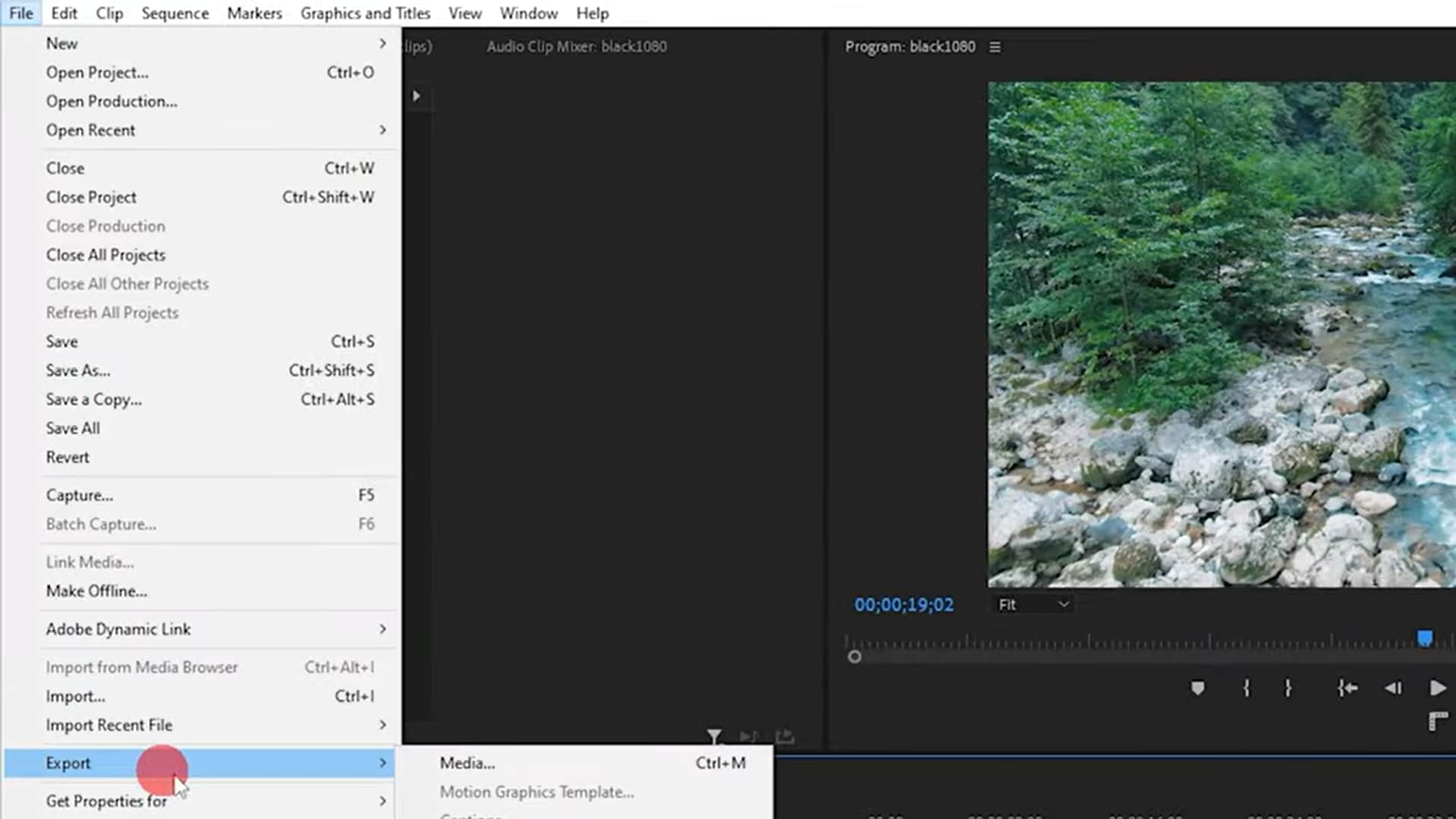
Passo 6. Seleziona "H264" dal menu a discesa formato e clicca su "Esporta" per salvare il file come MP4.
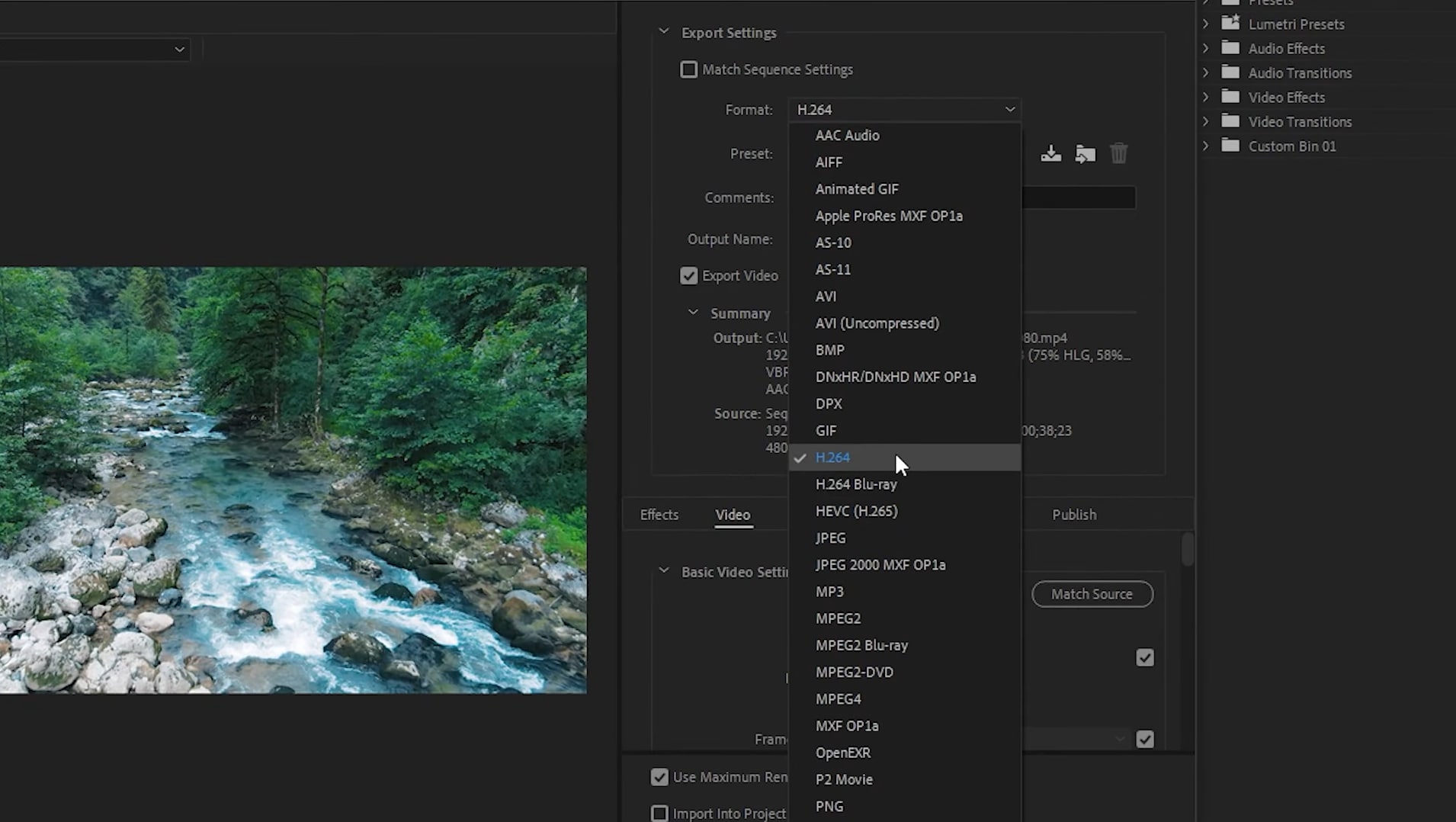
Ecco come convertire una sequenza JPG, PNG, Tiff o EXR in MP4 in Adobe Premiere Pro.
Metodo 3: Utilizza Adobe Media Encoder per convertire EXR, Tiff e PNG in MP4
Un altro modo per convertire la sequenza JPG in MP4 è tramite Adobe Media Encoder. È uno strumento di conversione e codifica dei media che funziona bene con altre applicazioni Adobe Creative Cloud. È ottimo per convertire le sequenze di immagini in formato MP4 in modo rapido ed efficiente.
Ecco come:
Passo 1. Avvia Adobe Media Encoder e clicca sul segno "+" nell'angolo in alto a sinistra della stecca per aggiungere la sequenza di immagini.
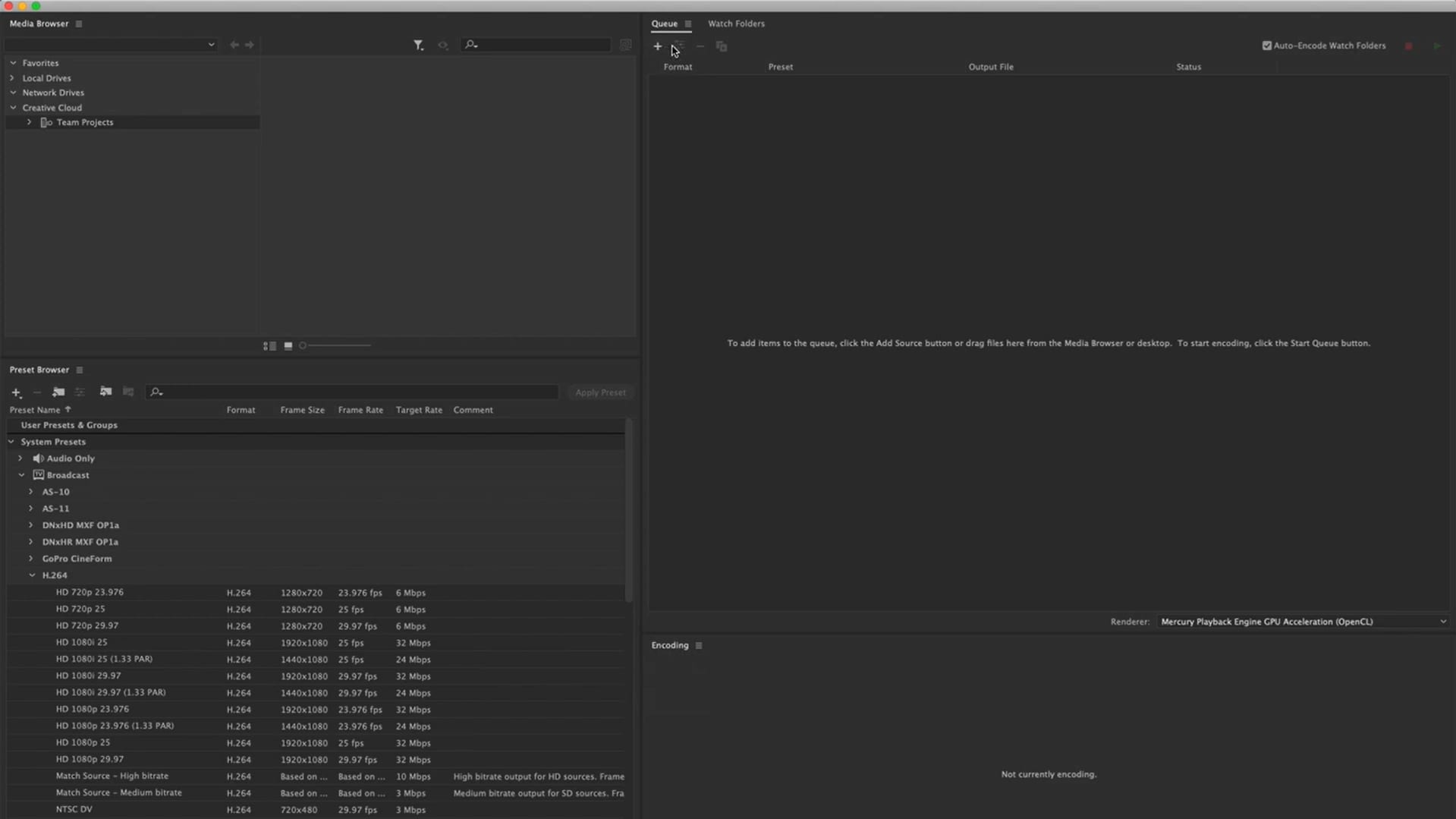
Passo 2. Clicca con il pulsante destro del mouse sul nome dell'immagine e selezionare "Interpreta video" per impostare il formato su MP4 e regolare le impostazioni della frequenza fotogrammi.
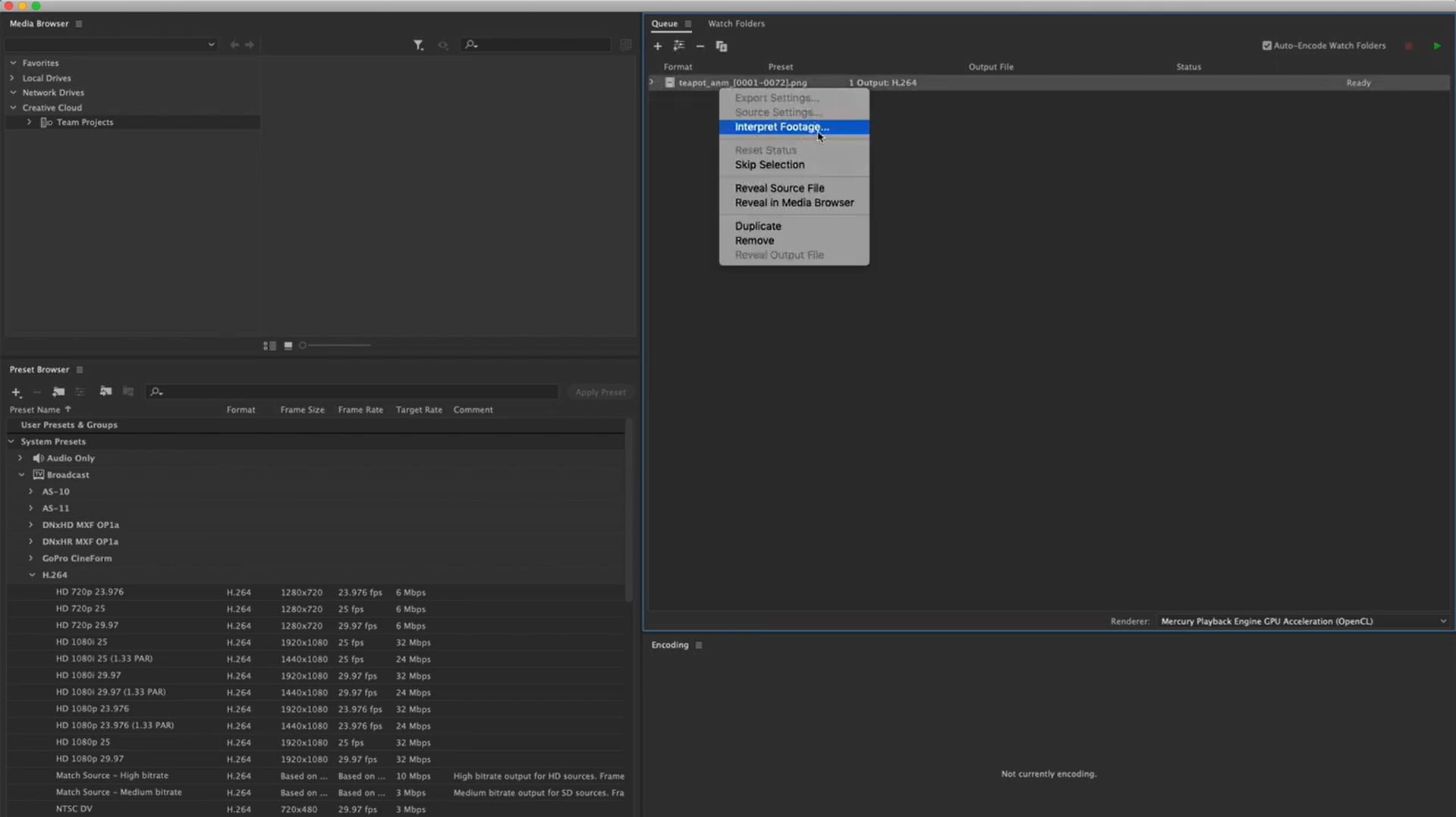
Passo 3. Clicca sul pulsante di riproduzione verde nell'angolo in alto a destra della coda per avviare la codifica.
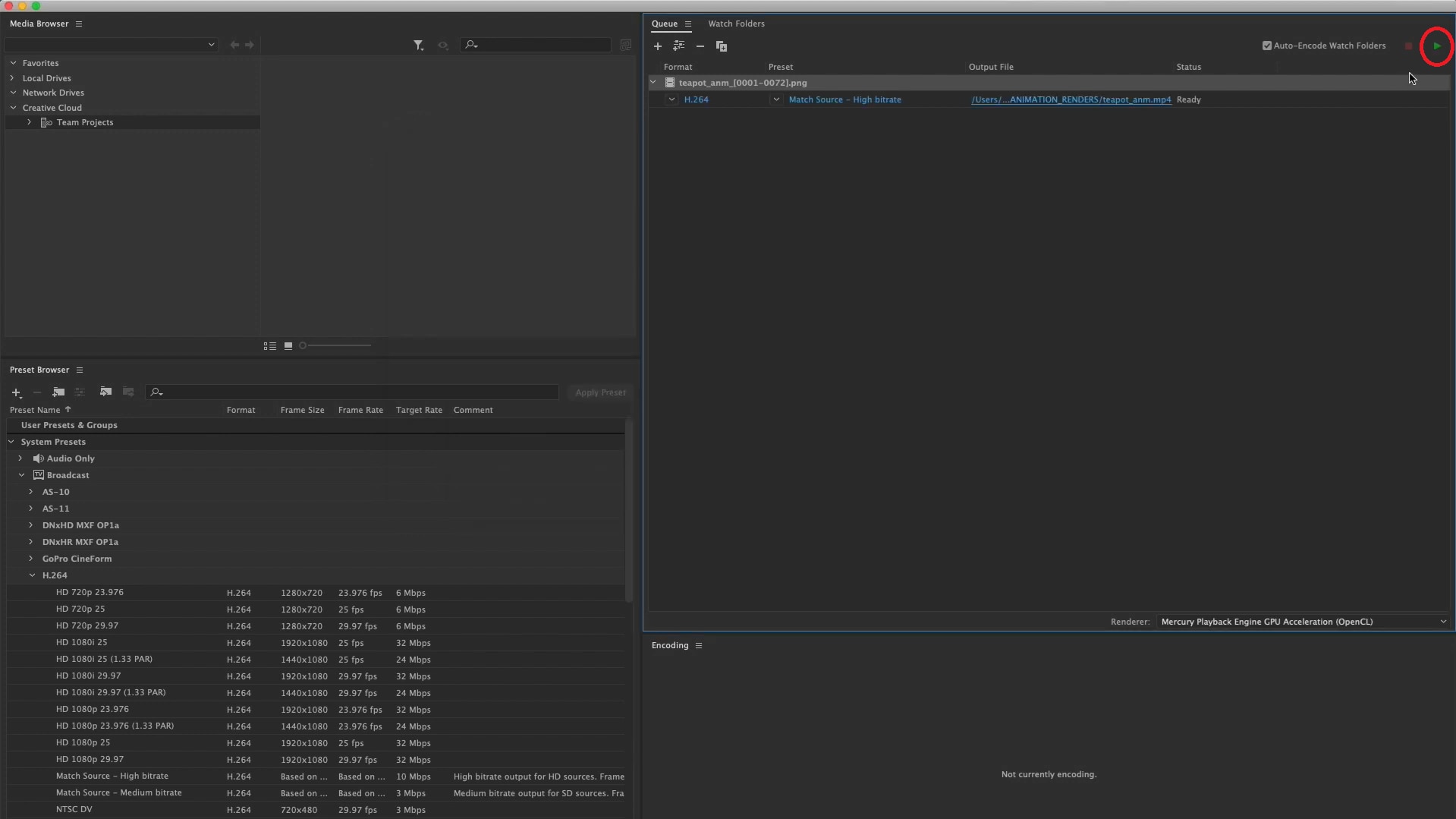
Questi erano i 2 metodi per convertire la sequenza PNG, Tiff, EXR o JPG in MP4 utilizzando Adobe Premiere Pro e Media Encoder.
Converti una sequenza di immagini EXR, TIFF o PNG in un video MP4 senza software professionale
Strumenti professionali come Adobe Premiere Pro sono ideali per convertire sequenze JPG, PNG, TIFF o EXR in MP4; tuttavia, sono a pagamento e richiedono una certa esperienza prima dell'utilizzo.
Pertanto, se sei alla ricerca di strumenti gratis e facili per questo scopo, si consiglia di andare per alcuni strumenti online e software gratis per convertire la sequenza JPG in video.
In questa sezione, ti insegneremo come convertire la sequenza EXR, PNG, JPG o Tiff in video usando:
- FFmpeg (strumento gratis da riga di comando)
- Blender (gratis, suite open-source di creazione 3D con capacità di editing video)
- Convertitori online (anche se questi potrebbero non gestire bene sequenze di immagini di grandi dimensioni)
- Filmora (software facile da usare)
Vediamo come funzionano questi strumenti.
Metodo 1: Come convertire sequenze di immagini (EXR, Tiff e PNG) in MP4 con FFmpeg
FFmpeg è un potente strumento da riga di comando open-source in grado di gestire una vasta gamma di conversioni video e audio. Pertanto, può tornare utile per convertire la sequenza JPG in MP4 utilizzando i comandi corretti.
Vediamo come funziona:
Passo 1. Scarica FFmpeg da questo link sul tuo PC.
Passo 2. Ora, apri il prompt dei comandi sul tuo PC e digita la posizione dei tuoi file di sequenza di immagini.
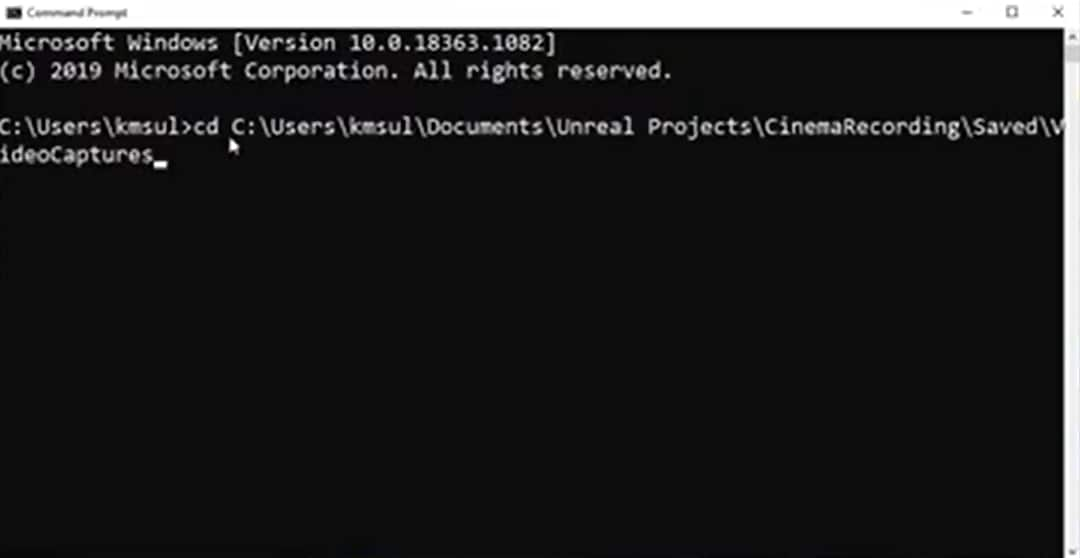
Passo 3. Quindi, immetti il comando per la conversione come mostrato nell'immagine:
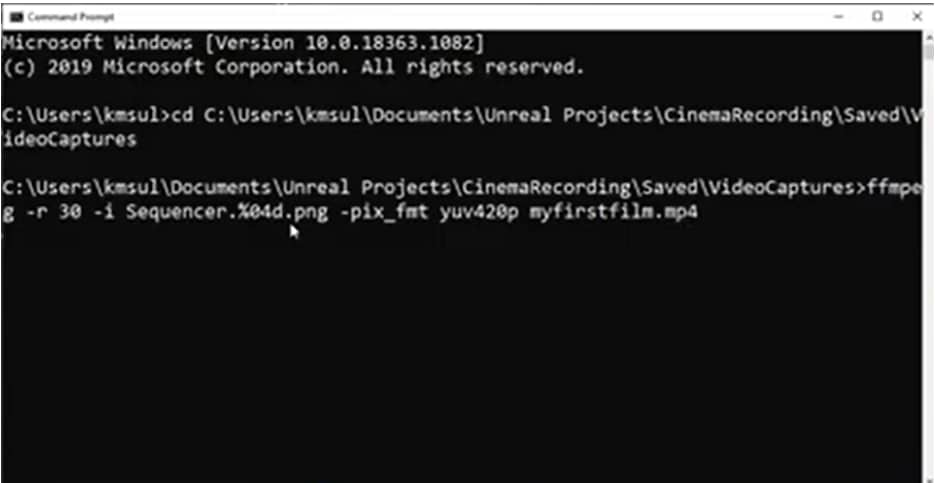
In questo comando:
- FFmpeg sta per lo strumento che stiamo usando.
- r sta per frame rate che è 30.
- i sta per input.
Successivamente, abbiamo il nome del file di immagine, vale a dire, la sequenza, il formato e il nome dell'immagine di output (myfirstfilm.mp4).
Passo 4. Premi "Invio" dopo aver inserito tutti i dettagli. FFmpeg eseguirà il comando e convertirà i file della sequenza di immagini in un video.
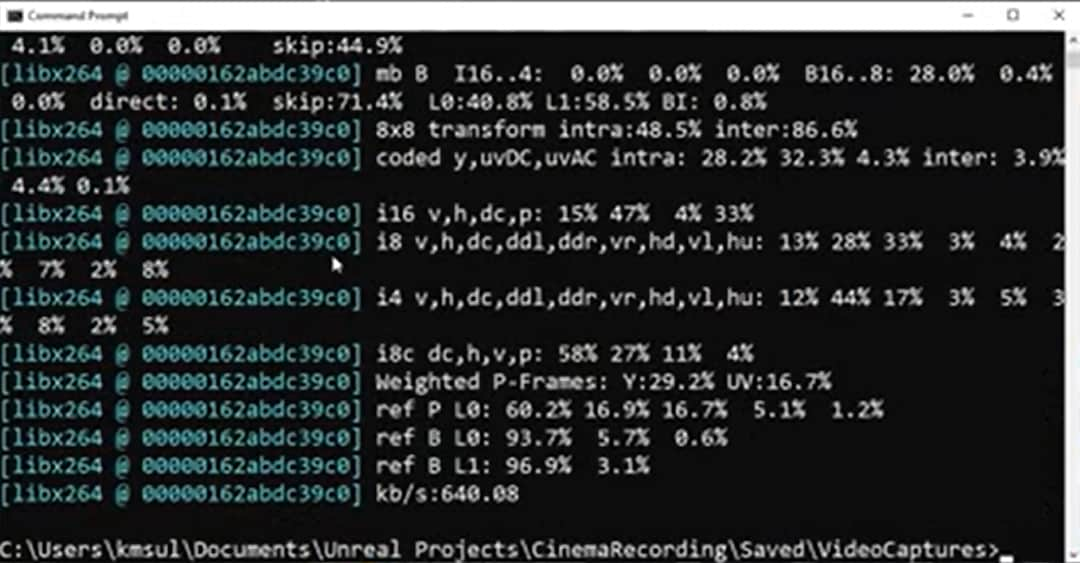
Metodo 2. Come convertire le sequenze di immagini (EXR, Tiff e PNG) in MP4 con Blender
Un altro strumento gratis per convertire i file di sequenza di immagini in un video è Blender.
Ecco una guida passo a passo per convertire le sequenze di immagini in formato MP4 utilizzando Blender:
Passo 1. Avvia Blender, apri una nuova area di lavoro e seleziona "Sequenze video" cliccando su una delle frecce verso il basso.
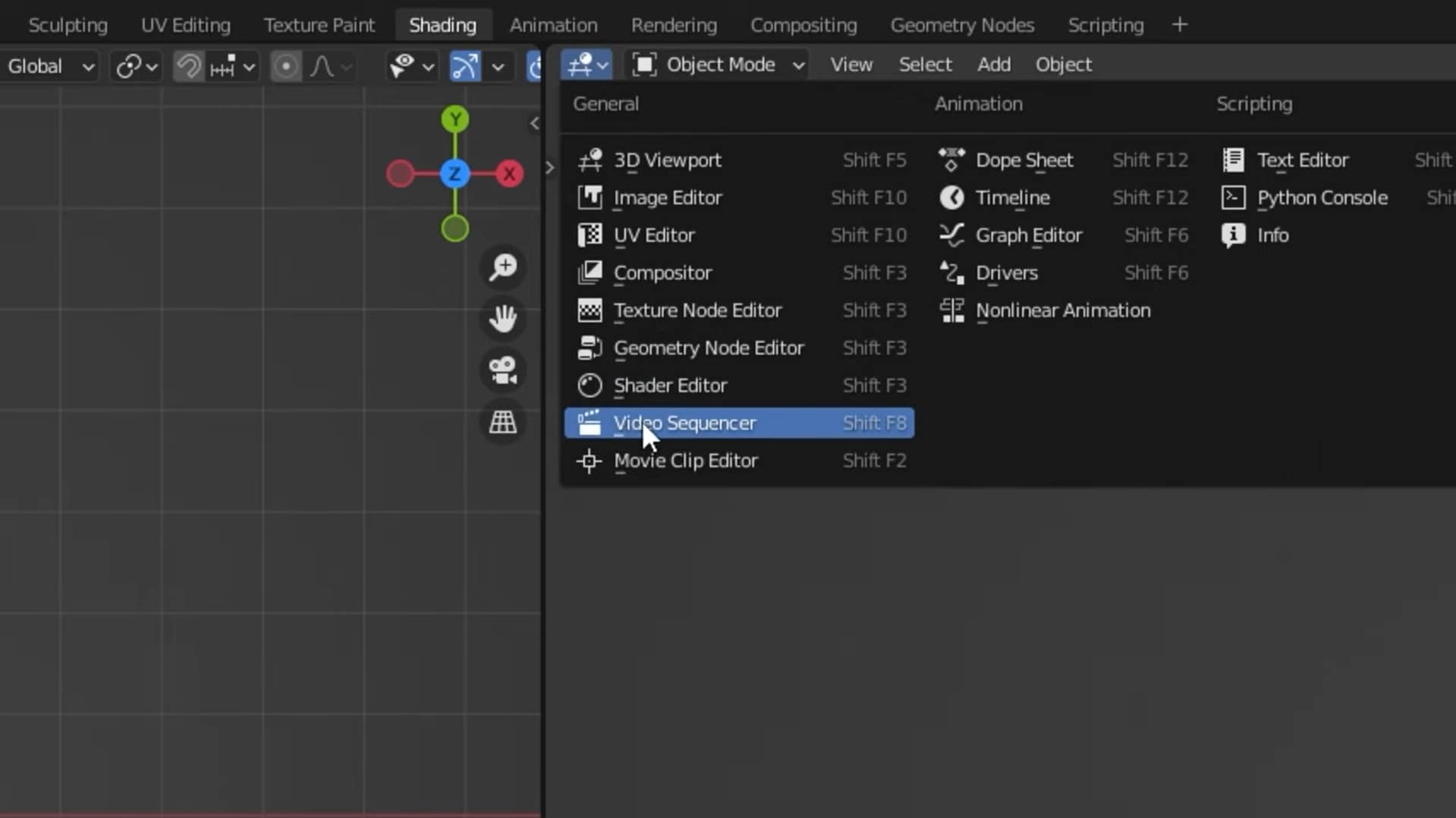
Passo 2. Dal menu in alto, vai su "Aggiungi > Immagine/Sequenza" e seleziona tutti i file che vuoi convertire in video.
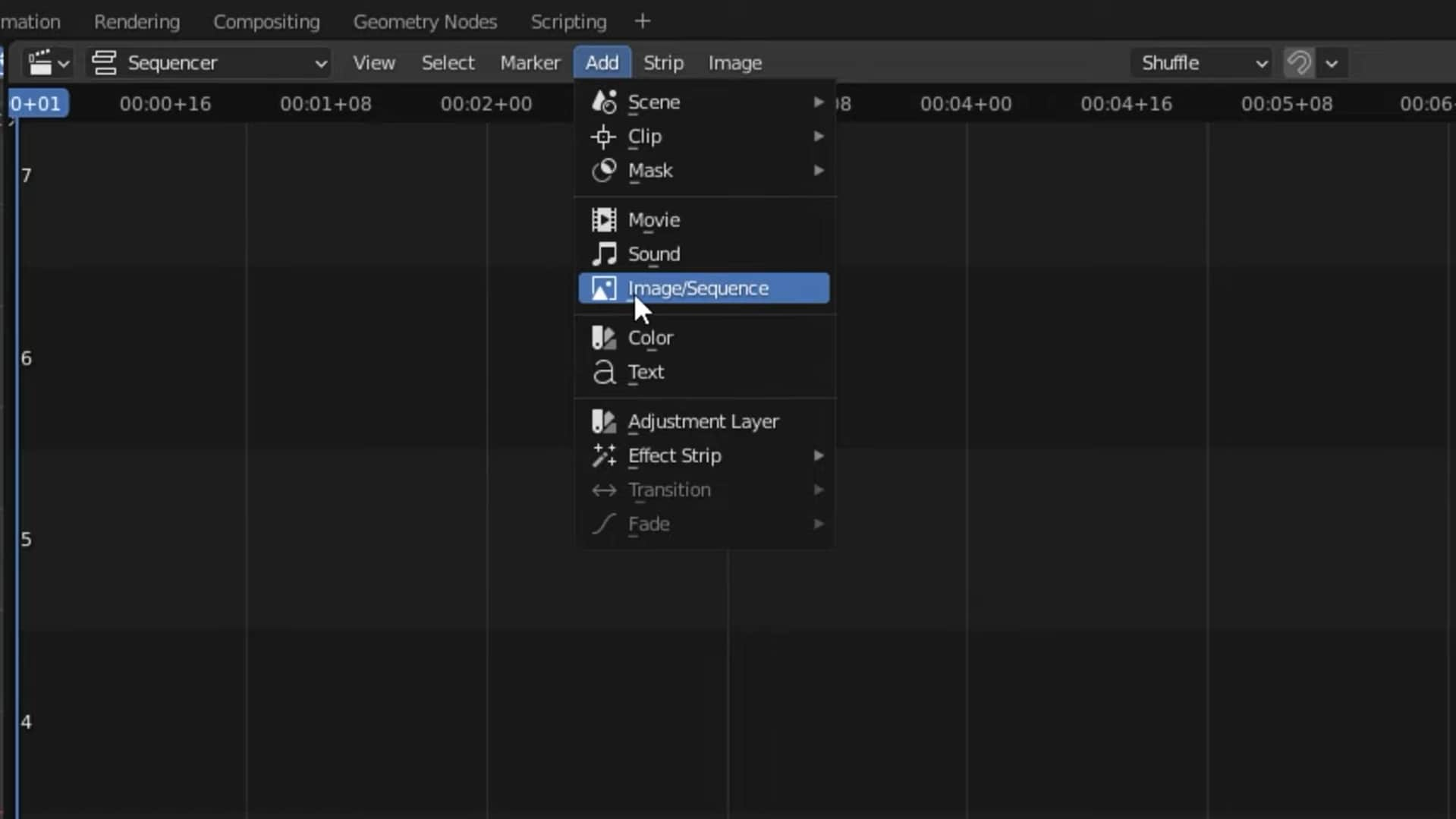
Passo 3. Ora, vai alle impostazioni dalle opzioni a destra e imposta la risoluzione, la frequenza dei fotogrammi, il formato di output, il formato audio, ecc.
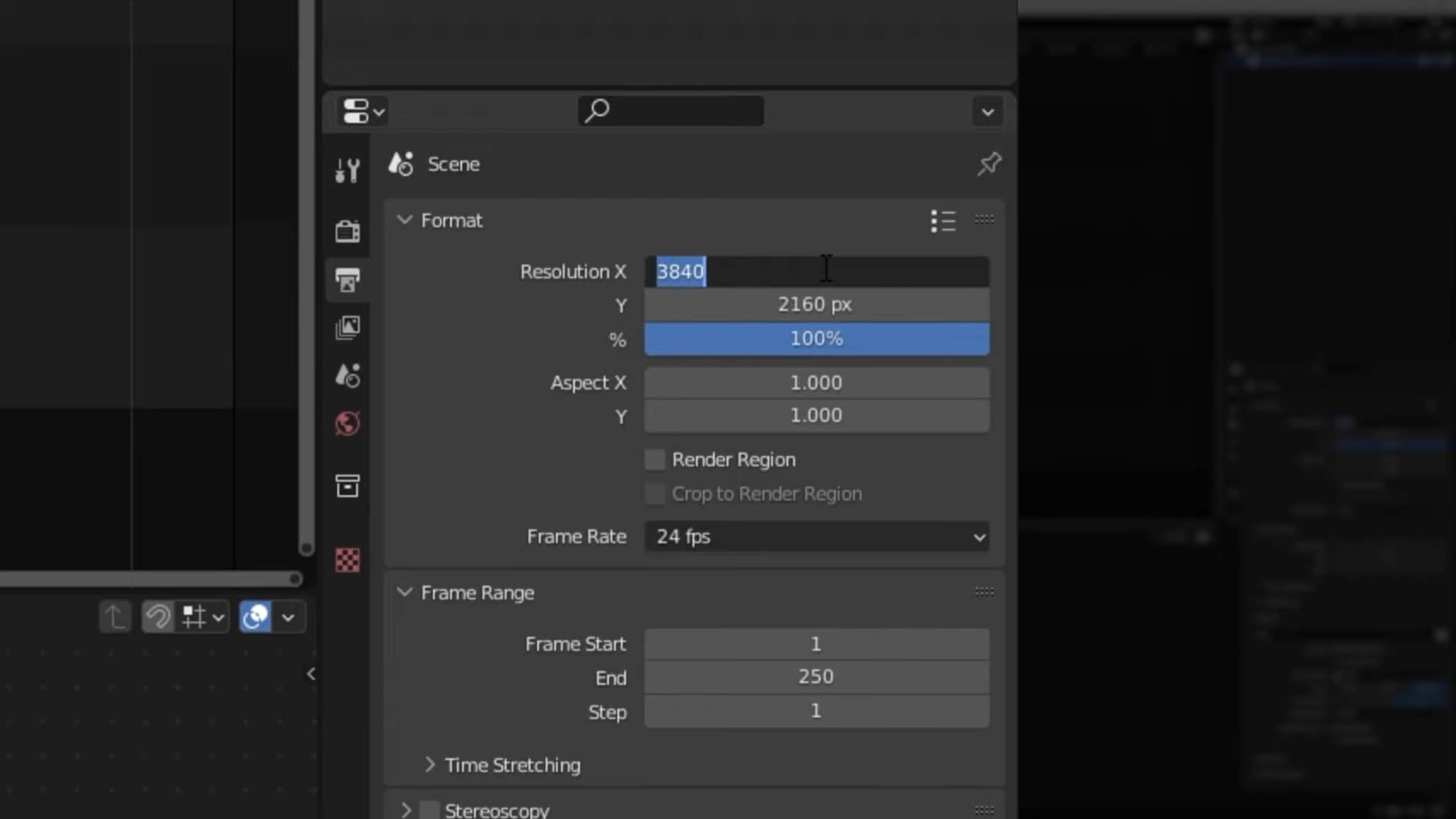
Passo 4. Una volta che hai regolato tutte le impostazioni, vai su "Rendering > Rendering dell'animazione" e lascia che Blender faccia la sua magia.
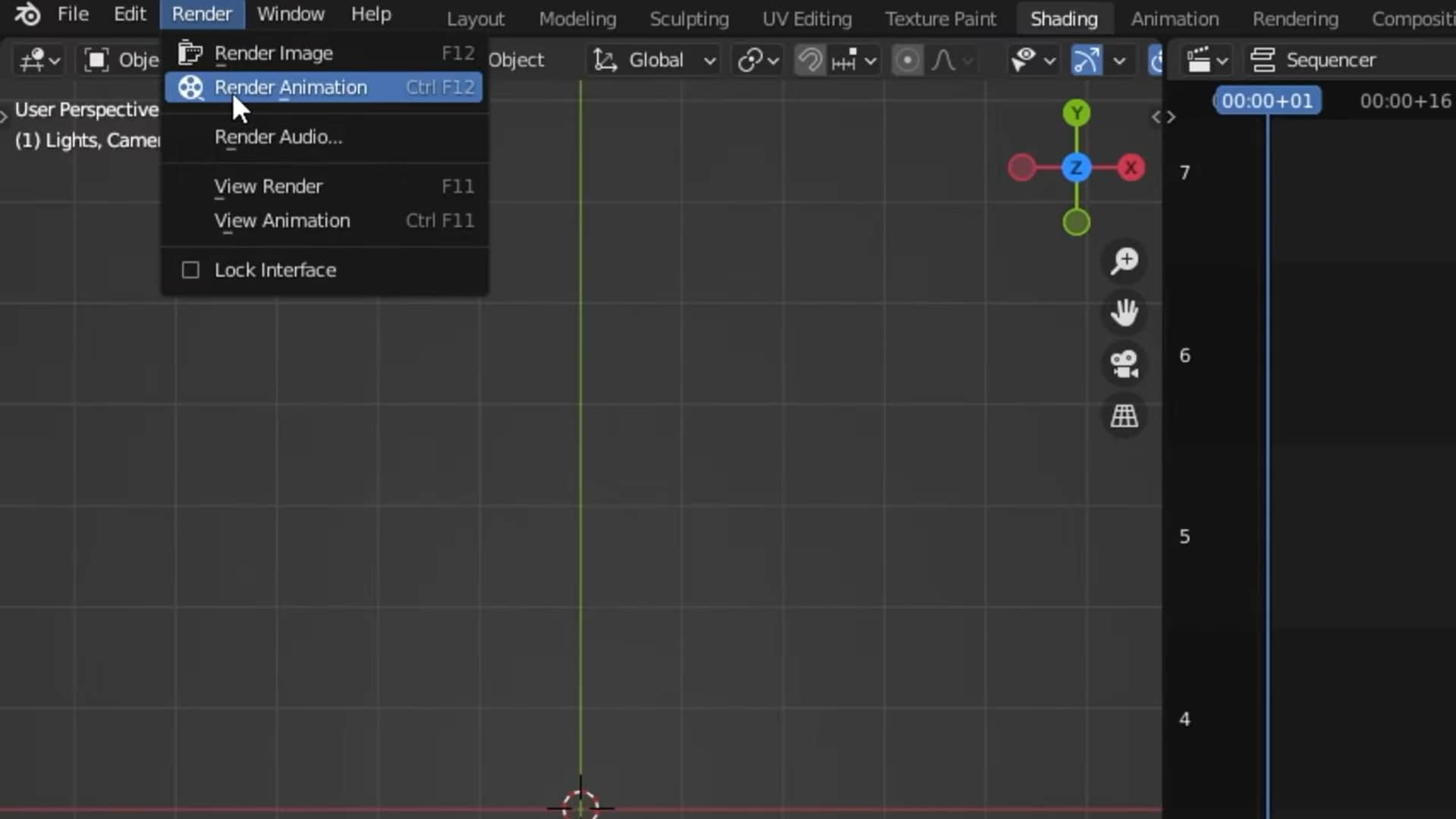
Metodo 3. Come convertire sequenze di immagini (EXR, Tiff e PNG) in MP4 con convertitori online
Sapevi che oltre agli strumenti gratis, ci sono alcune piattaforme online in grado di convertire file di sequenze di immagini JPG o PNG in video? Inoltre, ti consentono di modificare il video aggiungendo musica, ridimensionando le clip, ecc.
Ecco come funzionano:
Passo 1. Vai su qualsiasi convertitore di immagini online, ad esempio Kapwing, e clicca su "Crea nuovo".
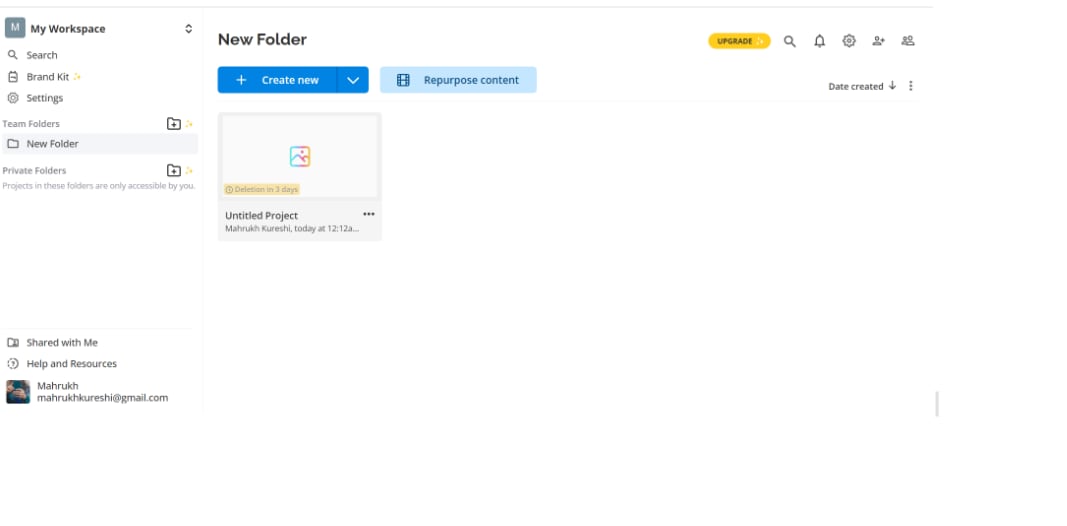
Passo 2. Clicca su "Aggiungi file multimediali" per importare i file della sequenza di immagini nell'editor.
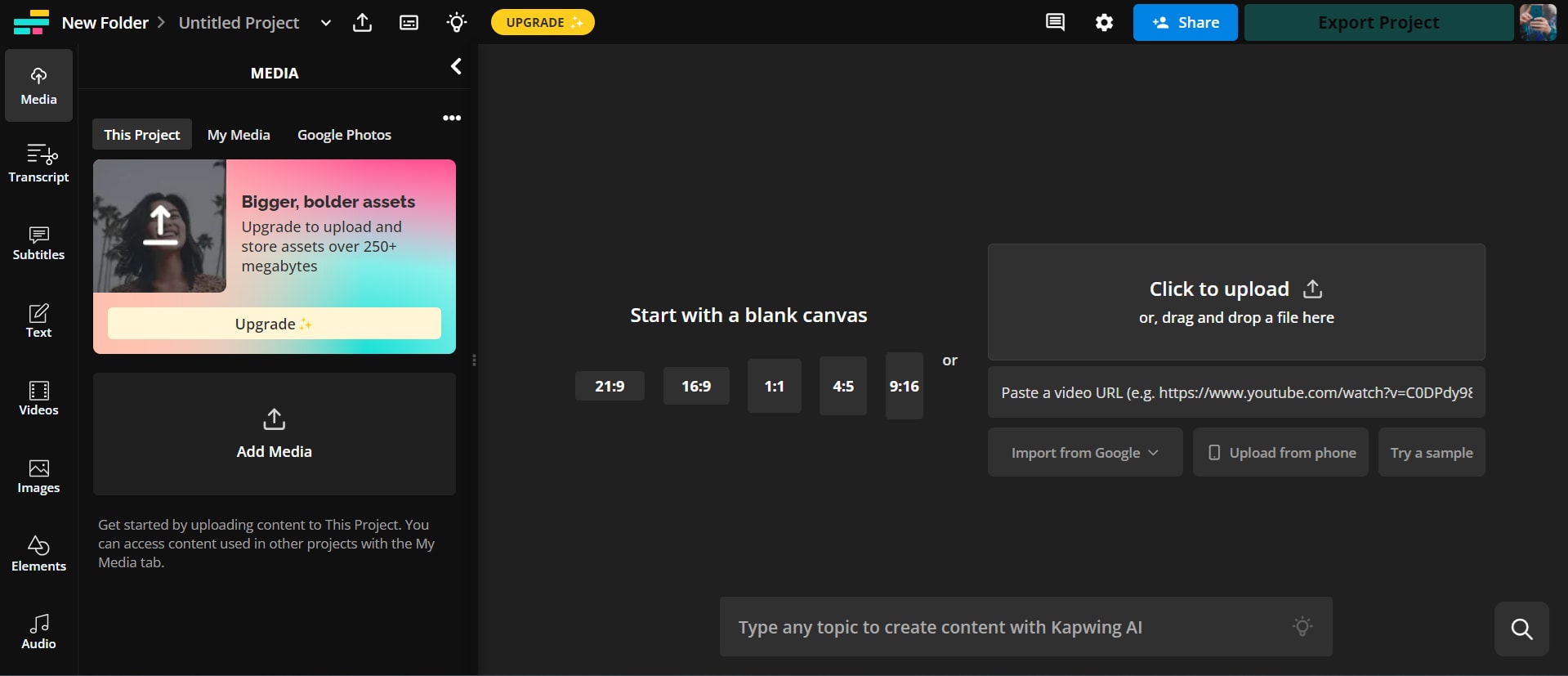
Passo 3. Una volta importati tutti i file di immagine, trascinali e rilasciali sulla timeline.

Passo 4. Ora che hai organizzato tutti i file di immagine nella sequenza giusta, clicca su "Esporta progetto" e scegli "MP4" come formato.
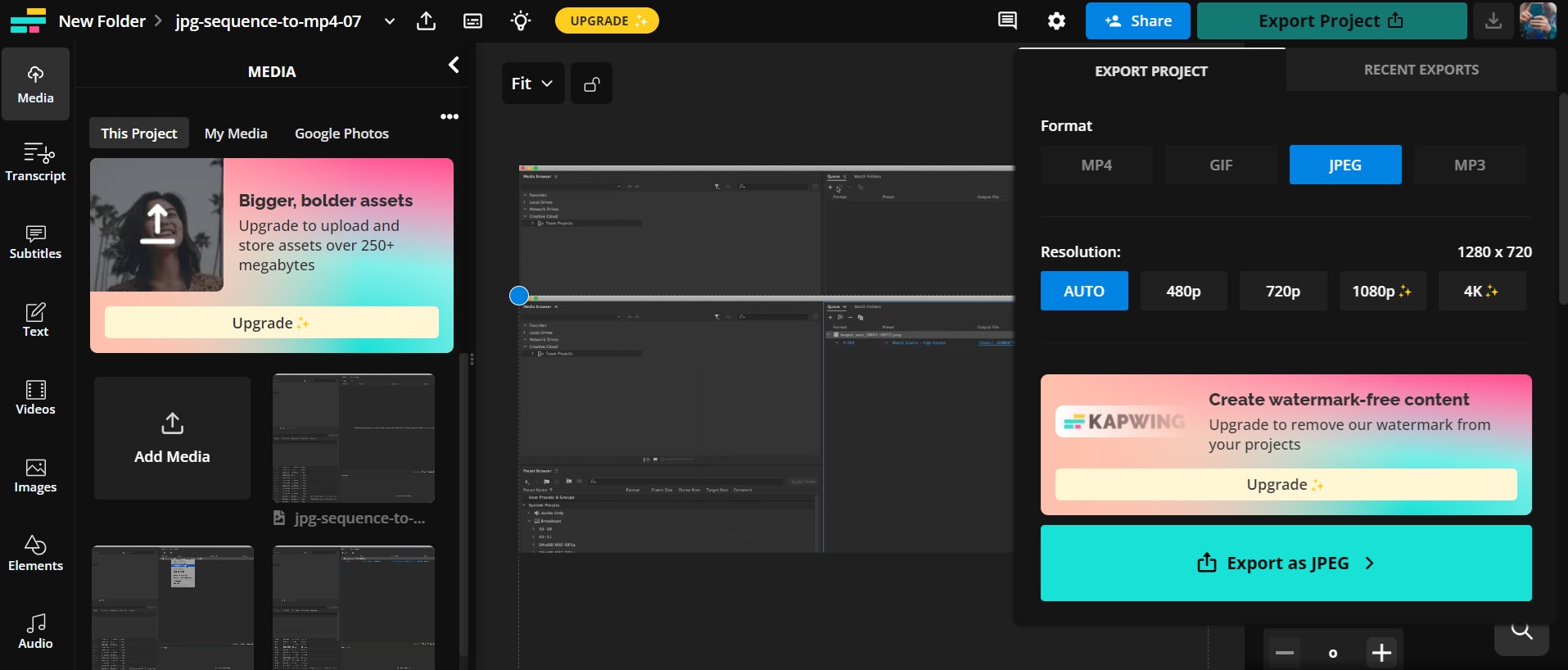
La conversione di sequenze di immagini in video MP4 può essere effettuata utilizzando vari strumenti, ognuno dei quali offre caratteristiche uniche e facilità d'uso. Sia che tu preferisca un'applicazione dedicata come Encoder, un convertitore online o un software professionale come Adobe Premiere Pro, questi metodi offrono flessibilità ed efficienza per le diverse esigenze. Scegli quello che meglio si adatta al tuo flusso di lavoro e alle tue esigenze.
Considerazioni finali
Se disponi di un certo numero di sequenze di immagini che desideri convertire in MP4, abbiamo coperto! In questa guida completa, abbiamo presentato diversi modi per convertire EXR, Tiff, PNG o sequenza JPG in MP4.
Dall'utilizzo di strumenti professionali come Filmora e Media Encoder a strumenti gratis come FFmpeg, abbiamo discusso di tutto. Tuttavia, per un tocco più personalizzato e una conversione fluida, ti consigliamo di provare Wondershare Filmora.
Quindi, prova Filmora oggi e trasforma la tua sequenza di immagini in una storia accattivante!
Importa facilmente immagini JPG con nome sequenziale e convertile in un video MP4 coeso con pochi clic.
FAQ sulla conversione di sequenze di immagini JPG in MP4
-
Q. Quale software è il migliore per convertire le sequenze di immagini in mp4?
Mentre tutti gli strumenti presentati in questa guida sono buoni a modo loro, se stai cercando uno che sia gratis, facile e affidabile, ti consigliamo di utilizzare Filmora. -
Q. Posso aggiungere l'audio al mio video mp4 dopo la conversione?
Sì, una volta che hai convertito i tuoi file di sequenza di immagini in MP4, puoi aprirli in qualsiasi editor video e aggiungere audio. -
Q. Come posso garantire la qualità del video mp4 finale?
Alcuni convertitori, come Filmora, ti permettono di scegliere la qualità del tuo video. Ad esempio, puoi selezionare "Alto" per assicurarti che il tuo video sia di buona qualità. -
Q. Esistono strumenti gratis per convertire le sequenze di immagini in video?
Sì, ci sono diversi strumenti gratis per convertire le sequenze di immagini in video. Questo include FFmpeg, Blender, Filmora e strumenti online come Kapwing. -
Q. Come faccio a gestire frame rate diversi durante la conversione di immagini in video?
Per ottenere una riproduzione fluida, consigliamo di abbinare i frame rate, utilizzare l'interpolazione o eliminare i frame se necessario. Wondershare Filmora ti consente di personalizzare i frame rate per video veloci.





